Verrichtungen können per „Drag-and-Drop“ aus der Verrichtungsbibliothek in die Verrichtungsleiste bzw. unterhalb in den Verrichtungsbaum oder innerhalb dieser an andere Positionen verschoben werden. Hierzu muss die jeweilige Verrichtung mit der linken Maustaste angeklickt, verschoben und über der gewünschten Zielposition losgelassen werden. Entsprechende Platzhaltesymbole zeigen die aktuelle Einfügeposition an.
Innerhalb von Verrichtungsleisten ist eine Mehrfachauswahl von Verrichtungen möglich. Hierzu muss bei der Auswahl per Linksklick die STRG-Taste gehalten werden um einzelne Verrichtungen zur Auswahl hinzuzufügen oder aus der Auswahl zu entfernen. Beim Halten der SHIFT-Taste werden alle Verrichtungen von der aktiven bis zur neu selektierten Verrichtung ausgewählt. Die Mehrfachauswahl wirkt sich sowohl auf das Verschieben als auch auf das Kopieren von Verrichtungen aus, da nun jeweils mehrere Verrichtungen verschoben oder kopiert werden können.
Darüber hinaus ändert sich auch die Parameter-Ansicht. Es werden jetzt je nach Auswahl alle gemeinsamen Parameter der gewählten Verrichtungen angezeigt. Diese können dann auch gleichzeitig gesetzt werden.
Per Doppelklick auf eine Verrichtung im Verrichtungsbaum bzw. durch Drücken der F2-Taste wechselt das Element in den Bearbeitungsmodus. Hier kann der Verrichtungsname, ein Kommentar sowie eine farbliche Markierung geändert bzw. eingestellt werden. Diese Markierung kann zur benutzerdefinierten Kennzeichnung verwendet werden.
Ein Linksklick auf den Objektnamen eines der Verhalten selektiert das Objekt, über die Schaltfläche ![]() kann ein Zoom auf Objekt ausgeführt werden.
kann ein Zoom auf Objekt ausgeführt werden.
Im rechten Bereich werden die derzeit zu der aktiven Verrichtung zugehörigen Parameter angezeigt. Um eine Verrichtung zu aktivieren, muss diese mit einem einfachen Linksklick selektiert werden. Es gibt verschiedene Parametertypen, die auf unterschiedliche Art und Weise bedient werden. Eine entsprechende Auflistung und Erläuterungen hierzu befinden sich im Kapitel Parametertypen.
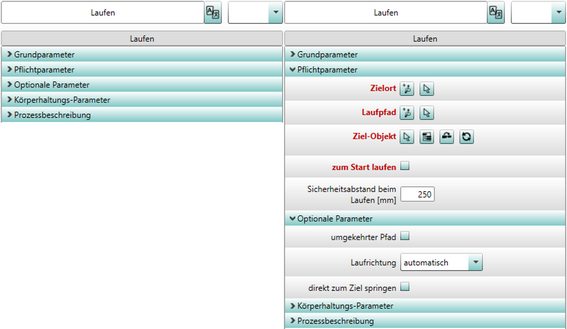
Abbildung 65: Parameterkategorien
Auch der Name der Verrichtung kann zur besseren Unterscheidbarkeit direkt im Kopf des Parameterbereichs geändert werden. Über die Schaltfläche ![]() hinter dem Verrichtungsnamen kann der Sprachen-Editor geöffnet werden (siehe Abbildung Sprachen-Editor). Per Doppelklick auf die Benennung in deutsch und englisch kann diese individuell geändert und gespeichert werden. Die angezeigte Sprache entspricht der in den Einstellungen eingestellten Sprache.
hinter dem Verrichtungsnamen kann der Sprachen-Editor geöffnet werden (siehe Abbildung Sprachen-Editor). Per Doppelklick auf die Benennung in deutsch und englisch kann diese individuell geändert und gespeichert werden. Die angezeigte Sprache entspricht der in den Einstellungen eingestellten Sprache.
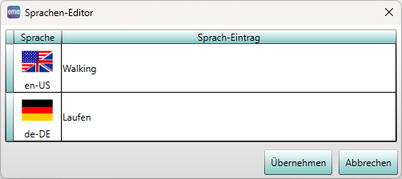
Abbildung 66: Sprachen-Editor
Das Drop-Down-Menü dient der Zuordnung im Variantenmanagement (siehe Kapitel Benutzeroberfläche / Registerkarte "Verhalten" / Variantenmanagement). Im darunterliegenden Balken wird die Verrichtungstyp-Bezeichnung angezeigt.
Die jeweils angezeigten Parameter sind in die Kategorien Grundparameter, Pflichtparameter, Optionale Parameter, Körperhaltungs-Parameter und Prozessbeschreibung gegliedert, welche einzeln auf- und einklappbar sind (siehe Abbildung Parameterkategorien). Die Pflichtparameter sind für nicht-ignorierte bzw. auszuführende Verrichtungen unbedingt einzustellen, denn werden sie nicht oder nicht richtig eingestellt, verhindern sie eine erfolgreiche Simulation. Es können auch während der Simulation Fehler auftreten, selbst wenn alle Parameter richtig eingestellt wurden. Nach dem resultierenden Abbruch des Simulationslaufs werden diejenigen Verrichtungen in der Verrichtungsleiste rot hervorgehoben, die Fehler verursacht haben. Darüber hinaus werden entsprechende Fehlermeldungen im Protokoll des Vorgangsbereichs angezeigt.
Im Folgenden finden sie eine Auflistung der häufigsten Fehlerquellen, die zum Abbruch der Simulation führen können:
▪fehlende Pflichtparameter
▪Eingabe von Parametern außerhalb der jeweiligen Wertebereiche
▪logische Fehler in der Simulation (z. B. Aufnehmen eines Objektes, welches bereits aufgenommen wurde, etc.)
▪Erreichbarkeitsfehler (z. B. Objekt außerhalb des Greifraums)
Um welchen Fehler bei welcher Verrichtung es sich handelt, ist dem Vorgangsbereich bzw. dem Tooltip des rot markierten Parameters zu entnehmen.